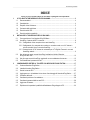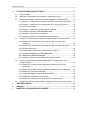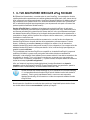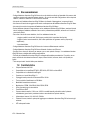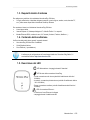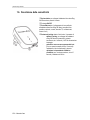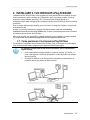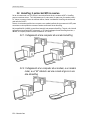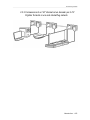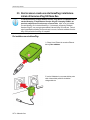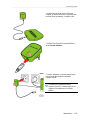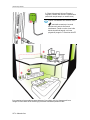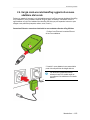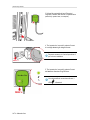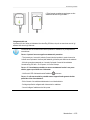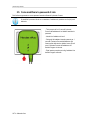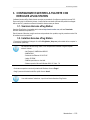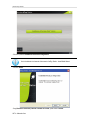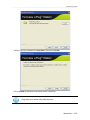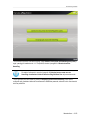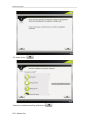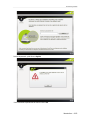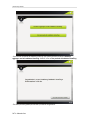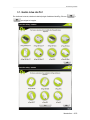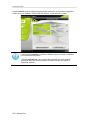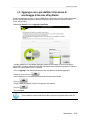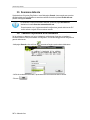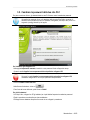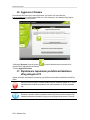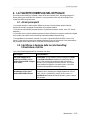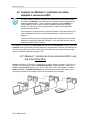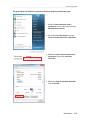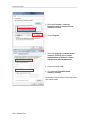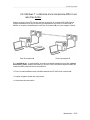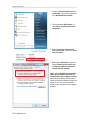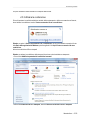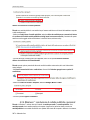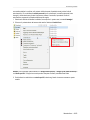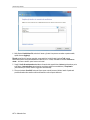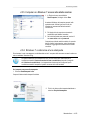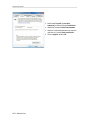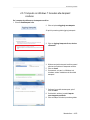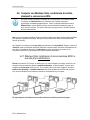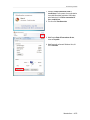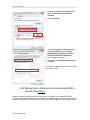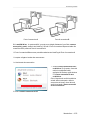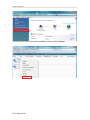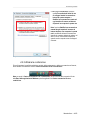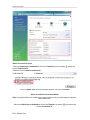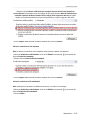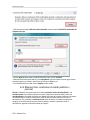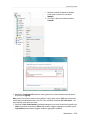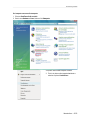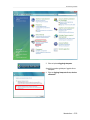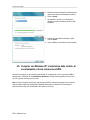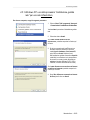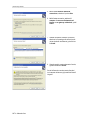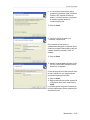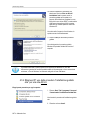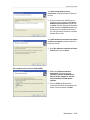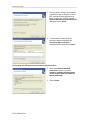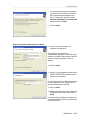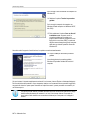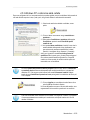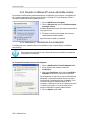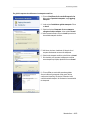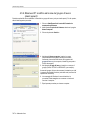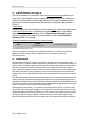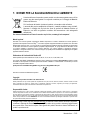Hercules ePlug 500 Nano
INDICE
Clicca su una voce dell’indice per accedere al paragrafo corrispondente
1. IL TUO ADATTATORE HERCULES EPLUG 500 NANO .................................................................... 3
1.1. Raccomandazioni .......................................................................................................................... 4
1.2. Caratteristiche ............................................................................................................................... 4
1.3. Requisiti minimi di sistema ............................................................................................................ 5
1.4. Contenuto della confezione .......................................................................................................... 5
1.5. Descrizione dei LED ...................................................................................................................... 5
1.6. Descrizione della connettività ....................................................................................................... 6
2. INSTALLARE IL TUO HERCULES EPLUG 500 NANO ...................................................................... 7
2.1. Come posizionare il tuo Hercules ePlug 500 Nano ...................................................................... 7
2.2. HomePlug: il partner del WiFi in casa tua..................................................................................... 8
2.2.1. Collegamento di due computer ad una rete HomePlug ........................................................ 8
2.2.2. Collegamento di un computer ad un modem, a un modem router, a un “kit” internet o
ad una console di gioco in una rete HomePlug .................................................................... 8
2.2.3. Connessione di un “kit” internet ad un decoder per la TV Digitale Terrestre in una rete
HomePlug network ................................................................................................................ 9
2.3. Non hai ancora creato una rete HomePlug: installazione iniziale di Hercules
ePlug 500 Nano Duo ................................................................................................................... 10
2.4. Hai già creato una rete HomePlug: aggiunta di un nuovo adattatore alla tua rete .................... 13
2.5. Come modificare la password di rete ......................................................................................... 16
3. CONFIGURARE E GESTIRE LA TUA RETE CON HERCULES EPLUG STATION ........................ 17
3.1. Scaricare Hercules ePlug Station ............................................................................................... 17
3.2. Installare Hercules ePlug Station ................................................................................................ 17
3.1. Gestire la tua rete PLC................................................................................................................ 25
3.2. Aggiungere uno o più adattatori al tuo elenco di monitoraggio di Hercules ePlug Station ........ 27
3.3. Scansione della rete .................................................................................................................... 28
3.4. Cambiare la posizione di un adattatore ...................................................................................... 28
3.5. Cambiare la password della tua rete PLC .................................................................................. 29
3.6. Aggiornare il firmware ................................................................................................................. 30
3.7. Ripristinare le impostazioni predefinite dell’adattatore ePlug collegato al PC ........................... 30

Hercules ePlug 500 Nano
4. LA TUA RETE HOMEPLUG NEL DETTAGLIO ................................................................................ 31
4.1. Alcuni prerequisiti ....................................................................................................................... 31
4.2. Identificare la tipologia della tua rete HomePlug: Infrastruttura o Ad hoc .................................. 31
4.3. Computer con Windows 7: condivisione di cartelle, stampanti o connessione ADSL ............... 32
4.3.1. Windows 7 : condivisione di una connessione ADSL in una rete di tipo Infrastruttura ...... 32
4.3.2. Windows 7 : condivisione di una connessione ADSL in una rete di tipo Ad hoc ............... 35
4.3.3. Attivare la condivisione ....................................................................................................... 37
4.3.4. Windows 7 : condivisione di cartelle pubbliche o personali ............................................... 38
4.3.5. Computer con Windows 7: accesso alle cartelle condivise ........................................................... 41
4.3.6. Windows 7: condivisione di una stampante ....................................................................... 41
4.3.7. Computer con Windows 7: Accedere alle stampanti condivise ......................................... 43
4.4. Computer con Windows Vista: condivisione di cartelle, stampanti o connessione ADSL ......... 44
4.4.1. Windows Vista: condivisione di una connessione ADSL in una rete di tipo
nfrastruttura ......................................................................................................................... 44
4.4.2. Windows Vista: condivisione di una connessione ADSL in una rete di tipo Ad hoc .......... 46
4.4.3. Attivare la condivisione ....................................................................................................... 49
4.4.4. Windows Vista: condivisione di cartelle pubbliche o personali .......................................... 52
4.4.5. Computer con Windows Vista: accesso alle cartelle condivise .......................................................... 54
4.4.6. Windows Vista: condivisione di una stampante .............................................................................. 54
4.4.7. Computer con Windows Vista: Accedere alle stampanti condivise ................................... 56
4.5. Computer con Windows XP: condivisione delle cartelle, di una stampante o di una
connessione ADSL ..................................................................................................................... 58
4.5.1. Windows XP: uso della procedura “Installazione guidata rete” per una rete
Infrastruttura ........................................................................................................................ 59
4.5.2. Windows XP: uso della procedura “Installazione guidata rete” per una rete Ad hoc ......... 62
4.5.3. Windows XP: condivisione delle cartelle ............................................................................ 67
4.5.4. Computer con Windows XP: accesso alla cartelle condivise ...................................................... 68
4.5.5. Windows XP: condivisione di una stampante ..................................................................... 68
4.5.6. Windows XP: modifica del nome del gruppo di lavoro (utenti esperti) ............................... 70
4.6. Computer con un diverso sistema operativo o aggiunta di un altro tipo di periferica di rete ..... 71
5. ASSISTENZA TECNICA ..................................................................................................................... 72
6. GARANZIA .......................................................................................................................................... 72
7. NORME PER LA SALVAGUARDIA DELL'AMBIENTE .................................................................... 73

Hercules ePlug 500 Nano
Manuale d’uso – 3/74
1. IL TUO ADATTATORE HERCULES ePlug 500 NANO
PLC (Power Line Communication), conosciuta anche col nome “HomePlug”, è un tecnologia che sfrutta la
cablatura elettrica del tuo appartamento per trasferire rapidamente dati digitali (audio, video, internet, altri tipi
di file), all’interno di una rete personale protetta. HomePlug è l’alternativa ideale per chi desidera creare una
rete in semplicità, senza i problemi dovuti ai cavi, dovendo forzatamente rinunciare a tutto il potenziale del
WiFi, a causa della tipologia del proprio appartamento (come la presenza di muri spessi o altri ostacoli che
possano impedire la trasmissione dei dati senza fili).
Hercules ePlug 500 Nano è un adattatore che implementa la tecnologia HomePlug e che può essere
collegato ad una qualsiasi presa elettrica del tuo appartamento (dal pian terreno in su), trasformando così le
tue numerose prese elettriche in potenziali punti di accesso alla rete. Inoltre, potrai liberamente scollegare i
tuoi adattatori Hercules ePlug 500 Nano per poi ricollegarli ad altre prese elettriche del tuo appartamento, a
seconda dei tuoi bisogni (cambio di posizione di un computer o del tuo modem router...), senza dover ripeter
l’installazione o ricreare la tua rete.
Una rete è composta da almeno due periferiche connesse tra loro, non devi far altro che collegare due
Hercules ePlug 500 Nano a due prese elettriche del tuo appartamento (nella stessa stanza o in stanze
diverse). Ad esempio, per accedere a internet, puoi collegare il tuo modem o il tuo kit internet ad un
adattatore Hercules ePlug inserito nella presa di corrente più vicina, collegando poi il tuo computer ad un altro
adattatore Hercules ePlug inserito in un’altra presa elettrica. Infine, la tua rete sarà già preconfigurata per
garantirti la massima sicurezza.
Tutti i prodotti della serie Hercules ePlug 500 sono compatibili con lo standard HomePlug AV (comprese le
periferiche a 200 Mbit/s): in questo modo, potrai goderti video ad alta risoluzione e trasmettere file
multimediali, in tutta semplicità. Questi adattatori possono essere combinati in base alle tue necessità e/o alle
tue periferiche (un decoder TV con un kit internet, un modem con un computer o con una console, due
computer tra loro, un computer e una stampante...). In questo manuale, nel capitolo dedicato all’installazione
troverai alcuni esempi di possibili configurazioni.
Infine, con l’obiettivo di contribuire al rispetto dell’ambiente, Hercules offre adattatori con risparmio
energetico, conformi alla Direttiva Europea ERP (Energy Related Products), che garantiscono, quando la
periferica si trova in modalità standby, un consumo elettrico inferiore ad 1 watt.
Ricorda comunque che standard HomePlug AV non è compatibile con lo standard Homeplug
1.0, corrispondente alla serie Hercules ePlug 85 (ed altri adattatori conformi allo standard in
questione). Tuttavia, potrai tranquillamente creare in casa tua una rete composta da
adattatori Hercules ePlug 85 che coesista con un’altra rete composta da adattatori Hercules
ePlug 500 Nano.
Benché questo tipo di periferiche non costituisca alcun pericolo per l’integrità dell’impianto elettrico di casa
tua, dovresti attenerti ad alcune raccomandazioni, riportate qui di seguito.

Hercules ePlug 500 Nano
4/74 – Manuale d’uso
1.1. Raccomandazioni
- Collega l’adattatore Hercules ePlug 500 Nano solo a reti elettriche conformi agli standard di sicurezza e alle
specifiche riportate nella carta dell’impianto elettrico. Se non sei certo della configurazione del tuo impianto
elettrico, contatta un elettricista o il tuo fornitore di elettricità.
- Non aprire mai l’adattatore Hercules ePlug 500 Nano: rischieresti di danneggiarne i componenti interni.
- Non cercare di inserire alcun oggetto nelle ventole e nelle aperture dell’adattatore Hercules ePlug 500 Nano.
- Non ostruire le ventole e le aperture dell’adattatore Hercules ePlug 500 Nano.
- Se devi effettuare interventi di manutenzione sul tuo adattatore Hercules ePlug 500 Nano, assicurati innanzi
tutto di scollegare l’adattatore, affidando il lavoro ad un professionista qualificato, evitando così il rischio di
cortocircuiti elettrici.
- Per evitare il rischio di scosse elettriche, tieni il tuo adattatore lontano da:
- pioggia o umidità, nonché tutti i fluidi (acqua, prodotti chimici e qualsiasi altro liquido),
- sorgenti di calore come termosifoni, stufe o altre periferiche che generano calore (compresi gli
amplificatori),
- luce solare diretta.
- Collega l’adattatore Hercules ePlug 500 Nano solo in stanze sufficientemente ventilate.
- Collega l’adattatore Hercules ePlug 500 Nano utilizzando l’accluso cavo Ethernet.
- Se pensi di non dover più utilizzare, per sempre o per un certo periodo di tempo, il tuo adattatore Hercules
ePlug 500 Nano, scollegalo dalla relativa presa elettrica.
- Prima di pulire l’adattatore Hercules ePlug 85, scollegalo dalla relativa presa elettrica. Per pulirlo, usa un
panno morbido ed avita detersive all’aerosol, acqua, solventi chimici, benzene, alcool o altri prodotti per
pulizie.
- Tieni sempre lontani i bambini dalle prese elettriche.
1.2. Caratteristiche
Chipset Qualcomm Ath7420
Compatibile con le specifiche IEE 802.3, IEE 802.3u, IEE 802.3x e Auto MDI/X
Compatibile con lo standard HomePlug AV
Coesiste con i moduli HomePlug 1.0
Criptaggio tramite protocollo di sicurezza AES a 128-bit
Teorica velocità di trasferimento a 500 Mbit/s
Modalità di trasmissione asincrona
Modulazione: OFDM, 1024/256/64 QAM, QPSK, BPSK
300m di portata lungo la rete elettrica
Porta Ethernet RJ45
Consumo elettrico medio: 1,9W in uso, 0,25W in modalità standby, attivabile tramite il pulsante
sull’adattatore (questi valori potrebbero variare a seconda del tuo impianto elettrico)
Alimentazione interna: 100~ 240V AC, 50/60Hz
Pulsante Connect, tramite il quale potrai aggiungere un adattatore Hercules ePlug 500 ad una rete già
esistente
LED nella parte frontale

Hercules ePlug 500 Nano
Manuale d’uso – 5/74
1.3. Requisiti minimi di sistema
Per collegare una periferica al tuo adattatore Hercules ePlug 500 Nano:
Su ogni periferica che si desidera collegare (computer, console di gioco, modem, router, decoder TV,
ecc.), deve essere disponibile un’interfaccia di rete tipo Ethernet
Per accedere a internet con l’adattatore Hercules ePlug 500 Nano:
Linea internet attiva
Internet Explorer 6.0, Netscape Navigator 4.7 o Mozilla Firefox 1.0 o superiori
Modem Ethernet ADSL, modem via cavo, “kit” internet (Livebox
®
, Freebox
®
, Neufbox
®
…)
1.4. Contenuto della confezione
Verifica che nella scatola siano presenti i seguenti elementi:
Hercules ePlug 500 Nano Duo: 2 adattatori
Guida Rapida in Italiano
Cavo Ethernet (1 per adattatore)
il software per la configurazione ed il monitoraggio della rete, "Hercules ePlug Station", è
scaricabile all’indirizzo http://www.hercules.com.
1.5. Descrizione dei LED
: LED Alimentazione : lampeggia durante il flusso dati
: LED di stato della connessione HomePlug:
- Verde: connessione molto buona (velocità di trasferimento dati oltre i
60 Mbit/s)
- Arancione: connessione piuttosto buona (velocità di trasferimento dati tra
i 60 e i 40 Mbit/s)
- Rosso: connessione mediocre (velocità di trasferimento dati inferiori ai
40 Mbit/s)
: LED di connessione Ethernet :
- si illumina se il cavo Ethernet è collegato
- lampeggia durante il trasferimento dati

Hercules ePlug 500 Nano
6/74 – Manuale d’uso
1.6. Descrizione della connettività
Spina elettrica per collegare l’adattatore Hercules ePlug
500 Nano ad una presa di corrente
Pulsante ON/OFF
Porta Ethernet per il collegamento di una periferica
all’adattatore Hercules ePlug 500 Nano (computer fisso,
portatile o netbook, console, decoder TV, modem/router,
Internet “box”)
Pulsante di pairing dotato di tre funzioni, ti permette di:
- attivare il pairing, per collegare altri adattatori
ePlug 500 alla rete (premendo il pulsante
brevemente, da 1 secondo): il LED di alimentazione
lampeggia
- generare a caso una nuova password di rete
(con una pressione media, da 8 a 12 secondi):
l’adattatore si riavvia rilasciando il pulsante
- ripristinare le impostazioni di fabbrica
predefinite (con una lunga pressione, oltre 15
secondi): l’adattatore si riavvia

Hercules ePlug 500 Nano
Manuale d’uso – 7/74
2. INSTALLARE IL TUO HERCULES ePlug 500 NANO
L’adattatore Hercules ePlug 500 Nano è stato progettato per essere semplice da usare e installare, al tempo
stesso minimizzando lo spazio necessario per il collegamento, grazie al suo design compatto. Se hai già
acquistato e installato adattatori HomePlug (o PLC), Hercules propone una Guida Rapida che ti
accompagnerà passo-passo nell’aggiunta dei tuoi adattatori Hercules ePlug 500 Nano alla tua rete HomePlug
già esistente.
Se sei un profano della tecnologia HomePlug, prima di cominciare, ti consigliamo di seguire i consigli riportati
nei paragrafi 2.1 e 2.2.
Altrimenti, puoi avanzare direttamente al paragrafo 2.3. Non hai ancora creato una rete HomePlug:
installazione iniziale di Hercules ePlug 500 Nano Duo, nel quale viene descritta passo-passo la procedura
di installazione del tuo Hercules ePlug 500 Nano.
infine, se hai già creato una rete HomePlug e desideri aggiungere un nuovo adattatore, consulta il paragrafo
2.4. Hai già creato una rete HomePlug: aggiunta di un nuovo adattatore alla tua rete.
2.1. Come posizionare il tuo Hercules ePlug 500 Nano
Per semplificare il collegamento del tuo Hercules ePlug 500 Nano, inizia con lo scegliere una presa elettrica
vicina alla periferica che desideri collegare e segui i suggerimenti descritti qui di seguito.
Per ottimizzare il trasferimento dei dati nella tua rete elettrica, tieni in considerazione i
seguenti consigli:
Dovresti preferibilmente collegare adattatori e periferiche (computer, “kit” internet...) a
prese a muro separate: una dedicata all’adattatore e un’altra alla periferica da collegare
alla rete HomePlug.
Se colleghi un adattatore ed un altro apparecchio alla medesima ciabatta elettrica, le
prestazioni della tua rete (bitrate) potrebbero diminuire.

Hercules ePlug 500 Nano
8/74 – Manuale d’uso
2.2. HomePlug: il partner del WiFi in casa tua
Se hai un modem router o un “kit” internet, le tue varie periferiche di rete, connesse via WiFi o HomePlug,
possono comunicare tra loro. Tutti i dati passano per un punto central, in questo caso il tuo modem router o
“kit” internet, e possono circolare sia nella rete elettrica, tramite i tuoi adattatori HomePlug, sia sottoforma di
onde radio che via WiFi.
Pertanto, è ovviamente possibile che un computer o una qualsiasi periferica di rete connesso/a in WiFi possa
comunicare con altre periferiche connesse al modem router tramite la rete HomePlug.
Nei paragrafi dal 2.2.1 al 2.2.3, troverai diversi esempi di rete puramente HomePlug. Tuttavia, nulla ti vieta di
aggiungere anche periferiche WiFi: ad esempio, un “kit” internet collegato alla rete HomePlug da un lato, e
dall’altro, un computer portatile connesso al medesimo "kit" via WiFi.
2.2.1. Collegamento di due computer ad una rete HomePlug
2.2.2. Collegamento di un computer ad un modem, a un modem
router, a un “kit” internet o ad una console di gioco in una
rete HomePlug

Hercules ePlug 500 Nano
Manuale d’uso – 9/74
2.2.3. Connessione di un “kit” internet ad un decoder per la TV
Digitale Terrestre in una rete HomePlug network

Hercules ePlug 500 Nano
10/74 – Manuale d’uso
2.3. Non hai ancora creato una rete HomePlug: installazione
iniziale di Hercules ePlug 500 Nano Duo
Lo standard HomePlug AV degli adattatori Hercules ePlug 500 non è compatibile con lo
standard Homeplug 1.0 degli adattatori Hercules ePlug 85 e Homeplug 14 Mbit/s, ma
questi due standard posso coesistere uno a fianco all’altro. Infatti, se hai già installato
una rete HomePlug con lo standard HomePlug 1.0 (ad esempio, utilizzando gli adattatori
Hercules ePlug 85), non puoi aggiungere adattatori Hercules ePlug 500 a tale rete. Tuttavia,
potrai tranquillamente installare una seconda rete in casa tua, formata da adattatori Hercules
ePlug 500 e periferiche HomePlug AV compatibili.
Per installare una rete HomePlug:
1. Collega il cavo Ethernet al connettore Ethernet
del tuo primo adattatore.
2. Inserisci l’adattatore in una presa elettrica posta
nelle vicinanze della periferica che desideri
collegare alla rete.

Hercules ePlug 500 Nano
Manuale d’uso – 11/74
3. Collega l’altra estremità del cavo Ethernet al
computer, al modem, alla console o a qualsiasi altra
periferica di rete (ad esempio, un modem router).
4. Collega il cavo Ethernet al connettore Ethernet
del tuo secondo adattatore.
5. inserisci l’adattatore in una presa elettrica posta
nelle vicinanze della periferica che desideri
collegare alla rete.
Per ottimizzare il trasferimento dei dati
attraverso la rete PLC, sarebbe meglio se non
collegassi il tuo adattatore a una ciabatta
elettrica.

Hercules ePlug 500 Nano
12/74 – Manuale d’uso
6. Collega l’altra estremità del cavo Ethernet al
computer, al modem, alla console o a qualsiasi altra
periferica di rete (ad esempio, un modem router).
Quando i tuoi adattatori sono connessi, il LED
(stato della connessione) si accende,
indicando che la rete sta funzionando
correttamente. Tramite un colore, viene inoltre
indicata la qualità del segnale, così come
spiegato nel paragrafo 1.5 Descrizione dei LED.
Il tuo computer può ora accedere a internet attraverso il tuo modem, visto che i due apparecchi sono
collegati l’un l’altro tramite la rete HomePlug e possiedono la medesima password di rete.

Hercules ePlug 500 Nano
Manuale d’uso – 13/74
2.4. Hai già creato una rete HomePlug: aggiunta di un nuovo
adattatore alla tua rete
Facciamo un esempio di una casa in cui è già installata una rete HomePlug composta da adattatori HomePlug
con lo standard AV (come gli adattatori Hercules ePlug 500 Nano, ad esempio). Ammettiamo ora che tu
voglia installare uno o più nuovi adattatori Hercules ePlug 500 Nano, per poter espandere la tua rete e poter
collegare nuove periferiche (stampante, modem, router, console...).
Connessione Ethernet e connessione elettrica del tuo nuovo adattatore Hercules ePlug 500 Nano
1. Collega il cavo Ethernet al connettore Ethernet
del tuo nuovo adattatore.
2. Inserisci il nuovo adattatore in una presa elettrica
posta vicino alla periferica da collegare alla rete.
Per ottimizzare il trasferimento dei dati
attraverso la rete PLC, sarebbe meglio se
non collegassi il tuo adattatore a una ciabatta
elettrica.

Hercules ePlug 500 Nano
14/74 – Manuale d’uso
3 Collega l’altra estremità del cavo Ethernet al
computer, al modem, alla console o a qualsiasi altra
periferica (in questo caso, un computer).
4. Tieni premuto da 1 secondo il pulsante Connect
di uno degli adattatori già collegati alla rete.
Da questo momento, hai 2 minuti per attivare il
pair sul nuovo adattatore.
5. Tieni premuto da 1 secondo il pulsante Connect
dell’adattatore Hercules ePlug 500 Nano.
Una volta stabilita la connessione alla rete, il
LED si illuminerà.

Hercules ePlug 500 Nano
Manuale d’uso – 15/74
6. Ripeti questa procedura per aggiungere un altro
adattatore Hercules ePlug 500 Nano.
Collegamento alla rete
La password di rete è attiva per l’adattatore Hercules ePlug 500 Nano, che può ora comunicare con tutti gli
adattatori della tua rete già esistente.
Se dovesse fallire la connessione alla rete da parte del tuo adattatore, ciò può dipendere da
cause diverse.
Causa n.1: potresti non aver eseguito correttamente la procedura:
- Tieni premuto per 1 secondo il pulsante Connect (da alcuni produttori, questo viene anche
indicato come il pulsante di sicurezza) dell’adattatore già facente parte della tua rete esistente.
- Attiva la connessione premendo per 1 secondo il pulsante Connect del tuo adattatore
Hercules ePlug 500 Nano. Per far questo, hai 2 minuti di tempo.
Causa n. 2: il tuo adattatore potrebbe non essere correttamente inserito in una presa
elettrica, oppure quest’ultima non è alimentata:
- Verifica che il LED di alimentazione dell’adattatore sia acceso.
Causa n. 3: nella tua rete elettrica, potrebbe esserci troppo disturbo generato da altre
periferiche vicine al tuo adattatore:
- Evita di inserire il tuo adattatore direttamente in una ciabatta elettrica.
- Scollega le periferiche collegate nelle vicinanze del tuo adattatore.
- Cerca di collegare l’adattatore ad un’altra presa.

Hercules ePlug 500 Nano
16/74 – Manuale d’uso
2.5. Come modificare la password di rete
Puoi facilmente generate una nuova password casuale utilizzando il pulsante Connect.
Se modifichi la password di rete su un adattatore, l’adattatore in questione non farà più parte
della rete.
- Tieni premuto da 8 a 12 secondi il pulsante
Connect dell’adattatore di cui desideri cambiare la
password.
- Attendi che l’adattatore si riavvii.
- Collega gli altri adattatori tenendo premuto per 1
secondo il pulsante Connect dell’adattatore già
facente parte della rete che desideri creare, quindi
premi il pulsante Connect dell’adattatore che
desideri integrare in tale rete.
- Ripeti questa procedura per tutti gli adattatori che
desideri integrare nella rete.

Hercules ePlug 500 Nano
Manuale d’uso – 17/74
3. CONFIGURARE E GESTIRE LA TUA RETE CON
HERCULES ePLUG STATION
Il software Hercules ePlug Station è stato concepito per permetterti di configurare e gestire la tua rete PLC.
Dopo aver fornito le informazioni richieste, ti verrà mostrato una tabella riportante tutte periferiche collegate
alla tue rete PLC, potendone verificare funzionalità e bitrate, stanza per stanza.
3.1. Scaricare Hercules ePlug Station
Hercules ePlug Station è scaricabile dal sito internet http://www.hercules.com, nell’area Downloads
all’interno della sezione prodotti PLC.
Dal sito internet di Hercules, scegli la versione corrispondente al tuo prodotto, segui la procedura e salva il file
di installazione sul tuo hard disk.
3.2. Installare Hercules ePlug Station
- Per avviare l’installazione, fai doppio clic sul file ePlugStation_Setup.exe (nella cartella del tuo computer in
cui hai salvato questo file).
Per utilizzare Hercules ePlug Station, il tuo computer deve soddisfare i seguenti requisiti
minimi di sistema:
- Intel Pentium III, AMD Athlon/AMD-K6
- 64MB di RAM
- Scheda di rete Ethernet 10/100 RJ-45
- Lettore CD-ROM
- 50MB di spazio libero su hard disk
- Sistema operativo: Microsoft Windows 2000, XP, Vista, 7, 8
- Se dovesse comparire un avviso di protezione di Windows, clicca su Esegui.
- Scegli il percorso di estrazione dei file, quindi clicca su Avanti.
Una volta terminata l’estrazione, si aprirà una finestra Hercules ePlug Station.

Hercules ePlug 500 Nano
18/74 – Manuale d’uso
- Clicca sul pulsante Installazione di Hercules ePlug Station.
Verrà visualizzata la schermata di benvenuto di ePlug Station - InstallShield Wizard.
- Clicca su Avanti.
- Scegli Accatto ti termini del presente Contratto di Licenza, quindi clicca su Avanti.

Hercules ePlug 500 Nano
Manuale d’uso – 19/74
- Seleziona il percorso di installazione di ePlug Station, quindi clicca su Avanti.
- Clicca su Installa per confermare la tua scelta ed avviare l’installazione.
ePlug Station verrà installato nella cartella selezionata.

Hercules ePlug 500 Nano
20/74 – Manuale d’uso
- Clicca su Fine per uscire dal Wizard.
Ora sul tuo desktop comparirà l’icona di collegamento a ePlug Station e verrà visualizzato il
passo 1 dell’Installazione Guidata di Hercules ePlug.
La pagina si sta caricando...
La pagina si sta caricando...
La pagina si sta caricando...
La pagina si sta caricando...
La pagina si sta caricando...
La pagina si sta caricando...
La pagina si sta caricando...
La pagina si sta caricando...
La pagina si sta caricando...
La pagina si sta caricando...
La pagina si sta caricando...
La pagina si sta caricando...
La pagina si sta caricando...
La pagina si sta caricando...
La pagina si sta caricando...
La pagina si sta caricando...
La pagina si sta caricando...
La pagina si sta caricando...
La pagina si sta caricando...
La pagina si sta caricando...
La pagina si sta caricando...
La pagina si sta caricando...
La pagina si sta caricando...
La pagina si sta caricando...
La pagina si sta caricando...
La pagina si sta caricando...
La pagina si sta caricando...
La pagina si sta caricando...
La pagina si sta caricando...
La pagina si sta caricando...
La pagina si sta caricando...
La pagina si sta caricando...
La pagina si sta caricando...
La pagina si sta caricando...
La pagina si sta caricando...
La pagina si sta caricando...
La pagina si sta caricando...
La pagina si sta caricando...
La pagina si sta caricando...
La pagina si sta caricando...
La pagina si sta caricando...
La pagina si sta caricando...
La pagina si sta caricando...
La pagina si sta caricando...
La pagina si sta caricando...
La pagina si sta caricando...
La pagina si sta caricando...
La pagina si sta caricando...
La pagina si sta caricando...
La pagina si sta caricando...
La pagina si sta caricando...
La pagina si sta caricando...
La pagina si sta caricando...
La pagina si sta caricando...
-
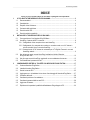 1
1
-
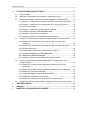 2
2
-
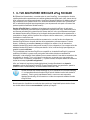 3
3
-
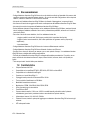 4
4
-
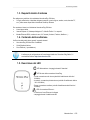 5
5
-
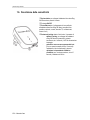 6
6
-
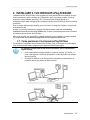 7
7
-
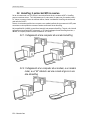 8
8
-
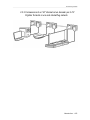 9
9
-
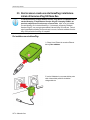 10
10
-
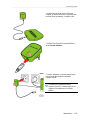 11
11
-
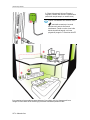 12
12
-
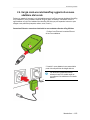 13
13
-
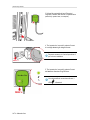 14
14
-
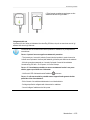 15
15
-
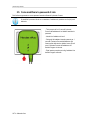 16
16
-
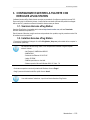 17
17
-
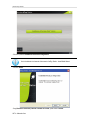 18
18
-
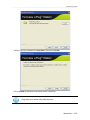 19
19
-
 20
20
-
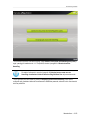 21
21
-
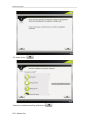 22
22
-
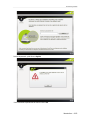 23
23
-
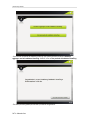 24
24
-
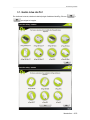 25
25
-
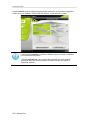 26
26
-
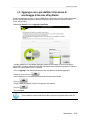 27
27
-
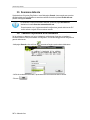 28
28
-
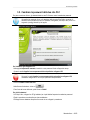 29
29
-
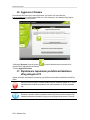 30
30
-
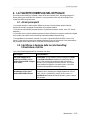 31
31
-
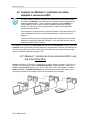 32
32
-
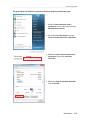 33
33
-
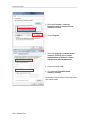 34
34
-
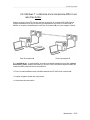 35
35
-
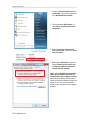 36
36
-
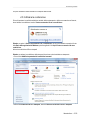 37
37
-
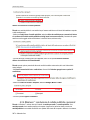 38
38
-
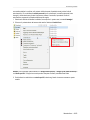 39
39
-
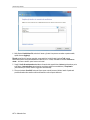 40
40
-
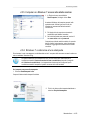 41
41
-
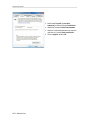 42
42
-
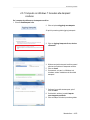 43
43
-
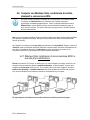 44
44
-
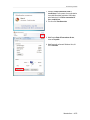 45
45
-
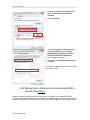 46
46
-
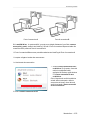 47
47
-
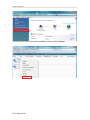 48
48
-
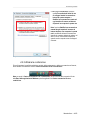 49
49
-
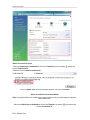 50
50
-
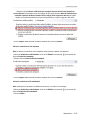 51
51
-
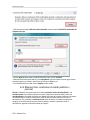 52
52
-
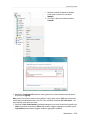 53
53
-
 54
54
-
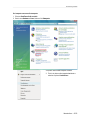 55
55
-
 56
56
-
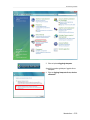 57
57
-
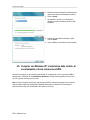 58
58
-
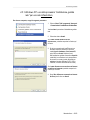 59
59
-
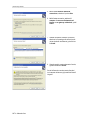 60
60
-
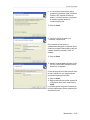 61
61
-
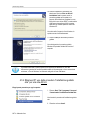 62
62
-
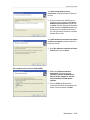 63
63
-
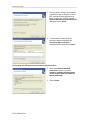 64
64
-
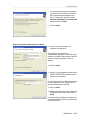 65
65
-
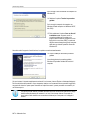 66
66
-
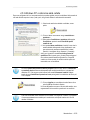 67
67
-
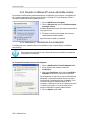 68
68
-
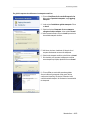 69
69
-
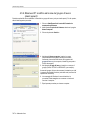 70
70
-
 71
71
-
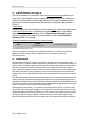 72
72
-
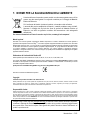 73
73
-
 74
74
Hercules EPlug Nano 500 Pass Thru Manuale utente
- Tipo
- Manuale utente
- Questo manuale è adatto anche per
Documenti correlati
-
Hercules EPlug 200 nano Pass thru Manuale utente
-
Hercules EPlug 200 Multi Manuale utente
-
Hercules EPlug 200 HD Manuale utente
-
Hercules EPlug 200 Mini V2 Manuale utente
-
Hercules EPlug 200 Manuale utente
-
Hercules EPlug 200 Mini Pass Thru Manuale utente
-
Hercules EPlug 200 HD WiFi Music Manuale utente
-
Hercules EPlug 85 Manuale utente
-
Hercules eCafé Slim HD Manuale utente
-
Hercules eCafé EC-1000W Manuale del proprietario